PDF文件如何添加页码?PDF文件添加页码的方法
给PDF文件添加页码,可以方便我们区分纸质档的PDF文件页面的先后顺序,方便我们对它的阅读与管理。那么小编今天就带大家一起去看看怎么给PDF添加页码。本经验中的操作均基于软件adobe acrobat XI,acrobat的其他版本也有此功能,但可能在界面上的位置不一致,可以自己找找。
方法:
1、打开需要添加页码的PDF文件。在右上角有个工具的标签。
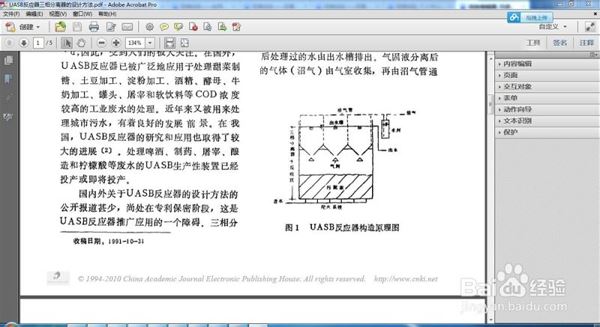
2、点击工具,下方还有些菜单。我们点击页面菜单,展开下面的子菜单。我们看到下方有“页眉和页脚”的。

3、点击“页眉和页脚”旁边的黑色三角符号,下拉菜单里有添加页眉和页脚,点击弹出如下对话框。可以对页眉页脚的格式进行设置,页码也属于页眉页脚的一部分。中部的六个方框用于填入你需要的内容,可以根据你的需要将鼠标定位在其中一个方框内,然后点击插入页码。则可以在下方的预览框中看到效果。
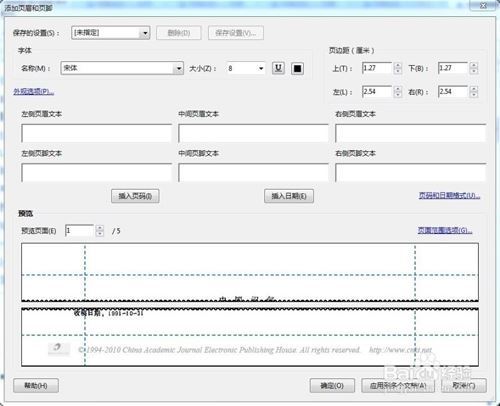
4、如果对格式不满意,可以进行更改。点击右边中部的页码和日期格式。弹出如下对话框。在页码格式下拉菜单中可以选择你认为满意的格式。根据你的实际需要设置起始页码值。
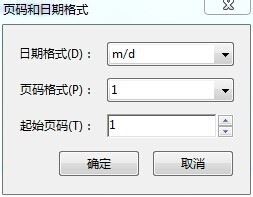
5、我们还可以设置插入页码的范围。

6、前面都设置好后可以点击插入页码,这样就在PDF中插入了页码。你可以把页码插入中间,上面,下面,左面,右面等。

7、我们来看看插入页码后的效果。

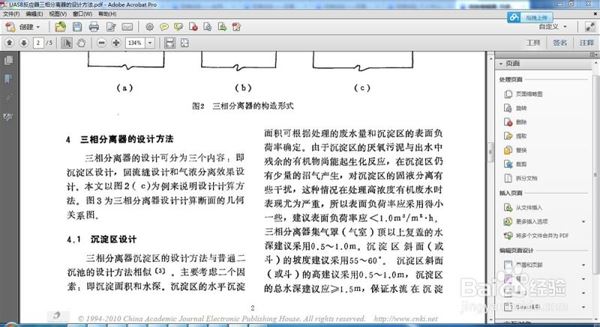
8、PDF中插入的页码还可以按奇数页和偶数页分别插入。这样你就可以按奇数页页码在左边,偶数页页码在右边的方式进行插入。方法是你在设置页码范围对话框中下方有个子集。里面进行选择。插好奇数页后确定,然后再按以上2-6步操作一遍。再次点击添加页面页脚的时候注意点击“添加新的”。
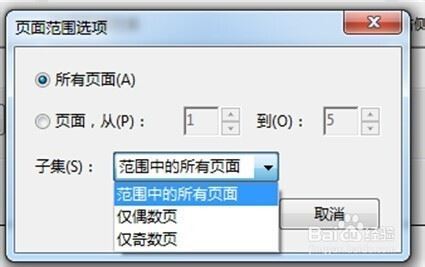
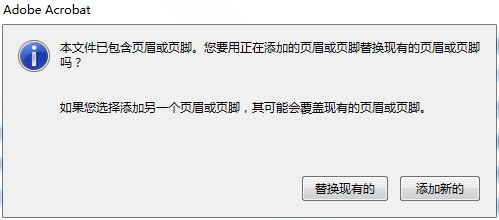
9、如果你不满意添加的页码,你可以点击页眉和页脚下拉菜单中的删除。
以上的内容就是小编为大家分享的PDF文件添加页码的方法了,希望可以帮助到大家!
相关文章
- 很多朋友都不知道如何给PDF文件页码进行编排;今天小编就为大家带来PDF文件页面的编排页码方法;希望对大家会有帮助,感兴趣的朋友一起去看看吧2016-12-20
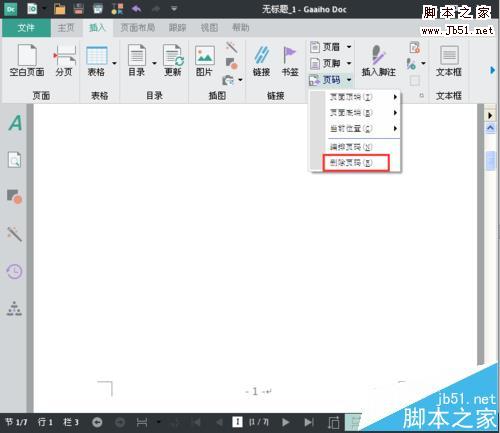 pdf文件怎么给页面添加页码?想要给pdf文件添加页码,方便查找内容,该怎么插入呢?下面我哦们就来看看pdf文件添加页码的两种方法,需要的朋友可以参考下2016-12-14
pdf文件怎么给页面添加页码?想要给pdf文件添加页码,方便查找内容,该怎么插入呢?下面我哦们就来看看pdf文件添加页码的两种方法,需要的朋友可以参考下2016-12-14 PDF文件怎么添加页码?pdf文件内容太多,为了能知道某些内容的大概位置,想要插入页码,该怎么插入呢?下面我们就来看看pdf文件插入页码的教程,需要的朋友可以参考下2016-12-07
PDF文件怎么添加页码?pdf文件内容太多,为了能知道某些内容的大概位置,想要插入页码,该怎么插入呢?下面我们就来看看pdf文件插入页码的教程,需要的朋友可以参考下2016-12-07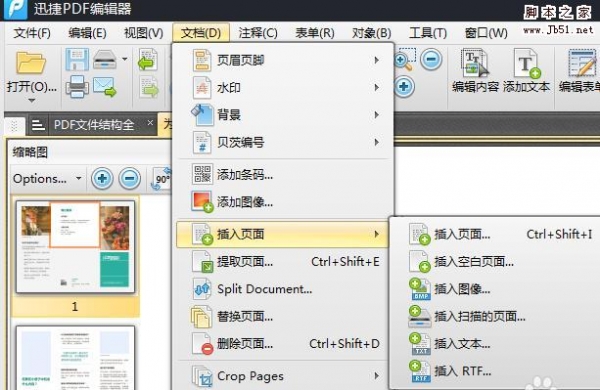 PDF文件怎么插入空白页面并设置页面大小?想要给pdf文件插入一个已知大小的空白页面,该怎么插入空白页面并调整大小呢?下面我们就来看看详细的教程,需要的朋友可以参考下2016-12-20
PDF文件怎么插入空白页面并设置页面大小?想要给pdf文件插入一个已知大小的空白页面,该怎么插入空白页面并调整大小呢?下面我们就来看看详细的教程,需要的朋友可以参考下2016-12-20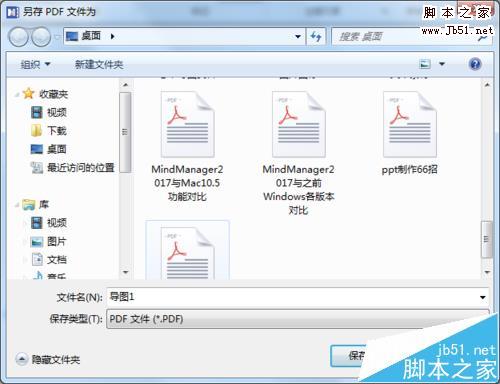 MindManager2017怎么转换为pdf文件?MindManager2017绘制的思维导图想要导出为pdf文件,该怎么做呢?下面我们就来看看详细的教程,需要的朋友可以参考下2016-12-19
MindManager2017怎么转换为pdf文件?MindManager2017绘制的思维导图想要导出为pdf文件,该怎么做呢?下面我们就来看看详细的教程,需要的朋友可以参考下2016-12-19 pdf怎么缩放页面大小?pdf文件想要缩放页面大小,该怎么设置呢?今天我们就来看看使用迅捷pdf编辑器缩放页面大小的教程,需要的朋友可以参考下2016-12-15
pdf怎么缩放页面大小?pdf文件想要缩放页面大小,该怎么设置呢?今天我们就来看看使用迅捷pdf编辑器缩放页面大小的教程,需要的朋友可以参考下2016-12-15 PDF文件怎么查看字体样式等属性?pdf文件中想要查看文字相关的内容,比如字体,字号,颜色等,该怎么查看呢?下面我们就来看看详细的查看方法,需要的朋友可以参考下2016-12-15
PDF文件怎么查看字体样式等属性?pdf文件中想要查看文字相关的内容,比如字体,字号,颜色等,该怎么查看呢?下面我们就来看看详细的查看方法,需要的朋友可以参考下2016-12-15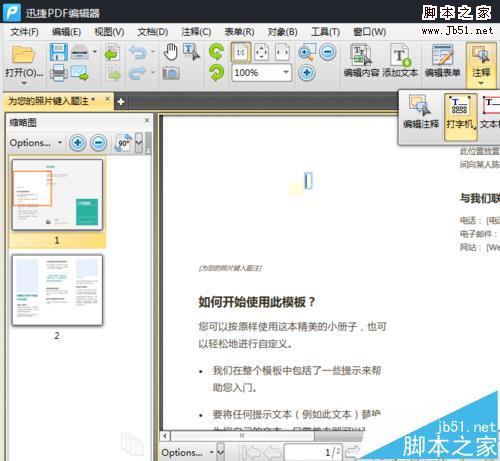 PDF文件怎么添加打印机?pdf文件想添加打印机用于打印文件,该怎么添加呢?今天我们就来看看pdf打印机的添加方法,很简单,需要的朋友可以参考下2016-12-15
PDF文件怎么添加打印机?pdf文件想添加打印机用于打印文件,该怎么添加呢?今天我们就来看看pdf打印机的添加方法,很简单,需要的朋友可以参考下2016-12-15 PDF文件怎么绘制任意多边形标注?pdf文件想要将重点画出来,但是中点内容并不是在一起的,需要画多边形的图形,该怎么画呢?下面我们就来看看详细的教程,需要的朋友可以参2016-12-14
PDF文件怎么绘制任意多边形标注?pdf文件想要将重点画出来,但是中点内容并不是在一起的,需要画多边形的图形,该怎么画呢?下面我们就来看看详细的教程,需要的朋友可以参2016-12-14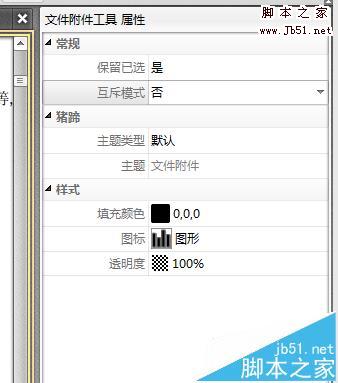 PDF文件怎么添加附件?想给pdf文件页面中添加一个附件文件,该怎么添加呢?今天我们就来看看使用迅捷pdf编辑器给pdf添加附件的方法,需要的朋友可以参考下2016-12-14
PDF文件怎么添加附件?想给pdf文件页面中添加一个附件文件,该怎么添加呢?今天我们就来看看使用迅捷pdf编辑器给pdf添加附件的方法,需要的朋友可以参考下2016-12-14


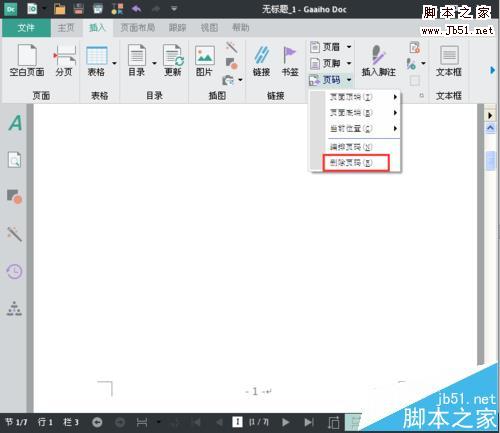

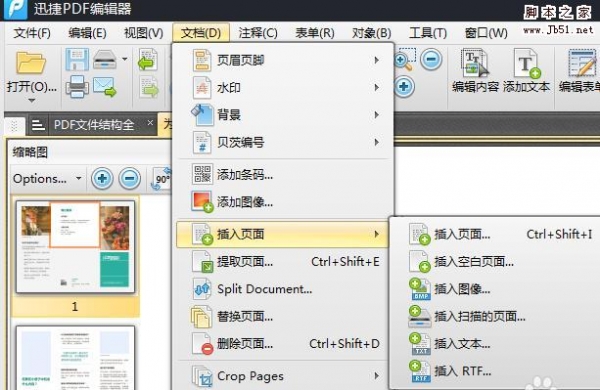
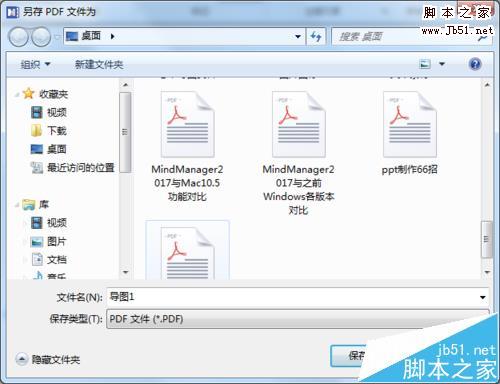


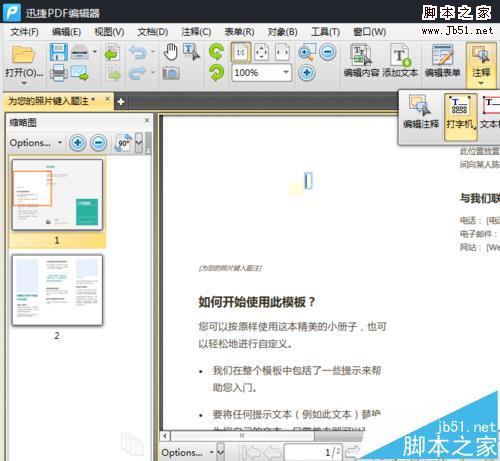

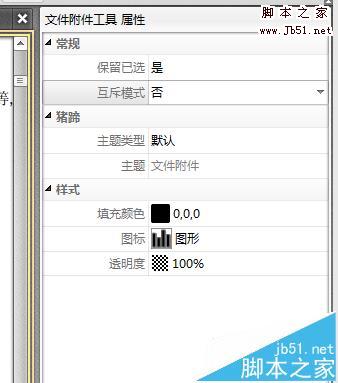
最新评论